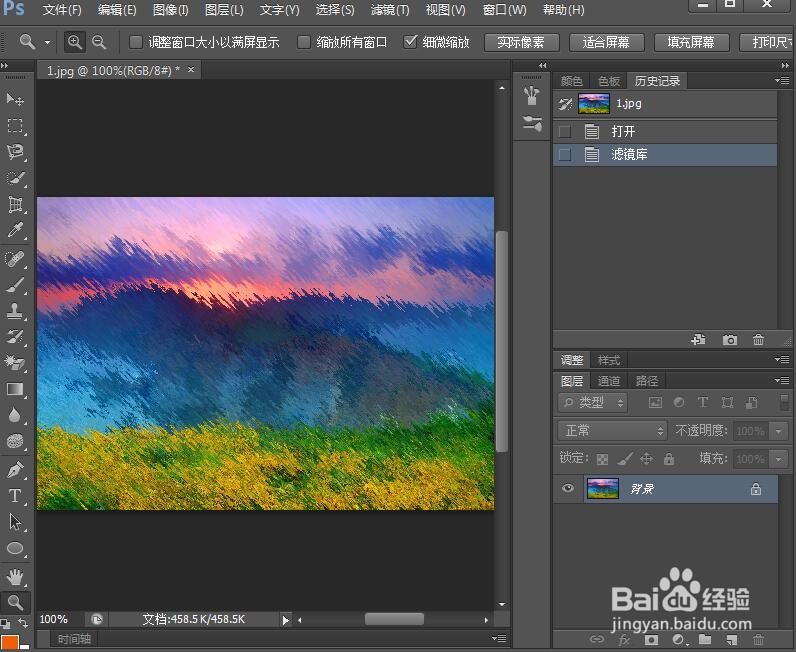1、打开photoshop cs6,进入其主界面;

2、按ctrl+o,在打开窗口选中备好的图片文件,按打开;
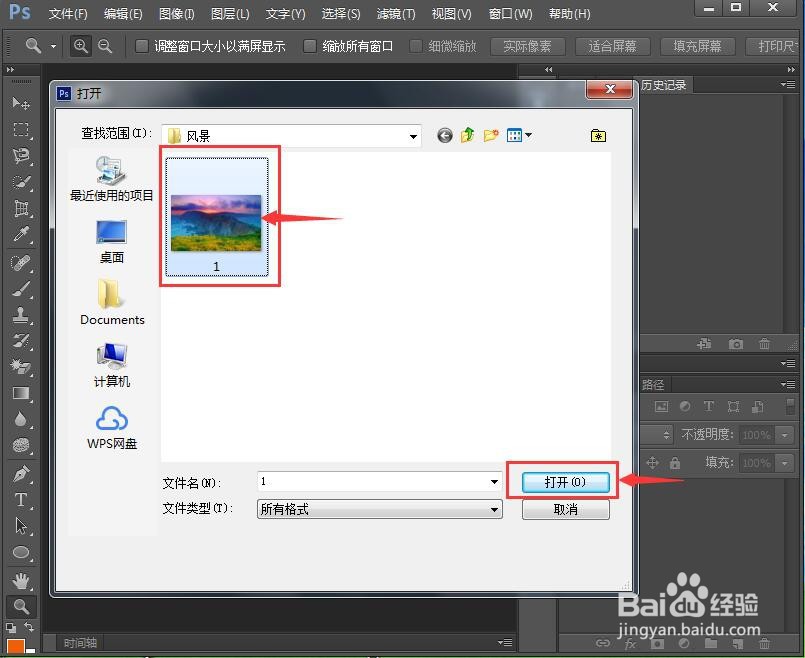
3、将图片添加到photoshop cs6中;
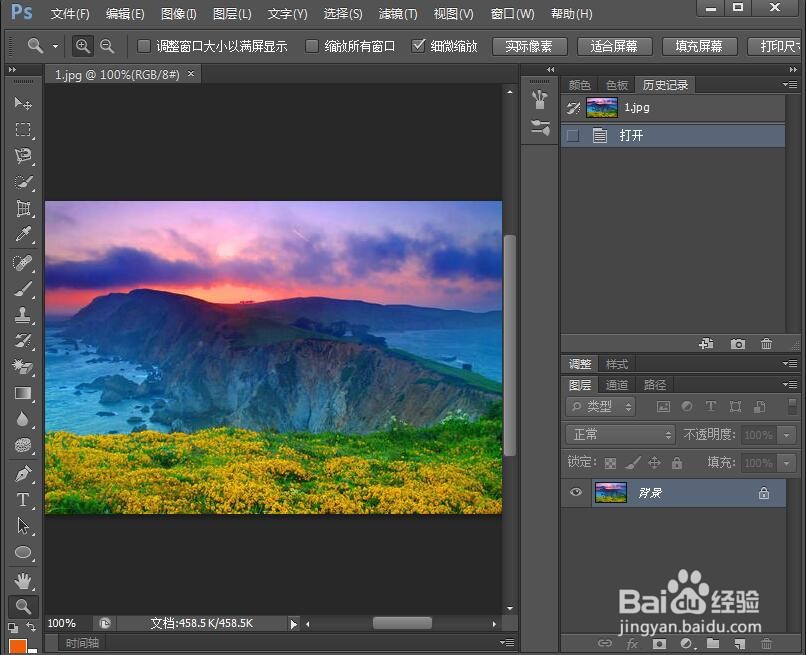
4、点击滤镜菜单,在打开的下拉菜单中点击滤镜库;

5、在画笔描边类别中点击喷色描边;
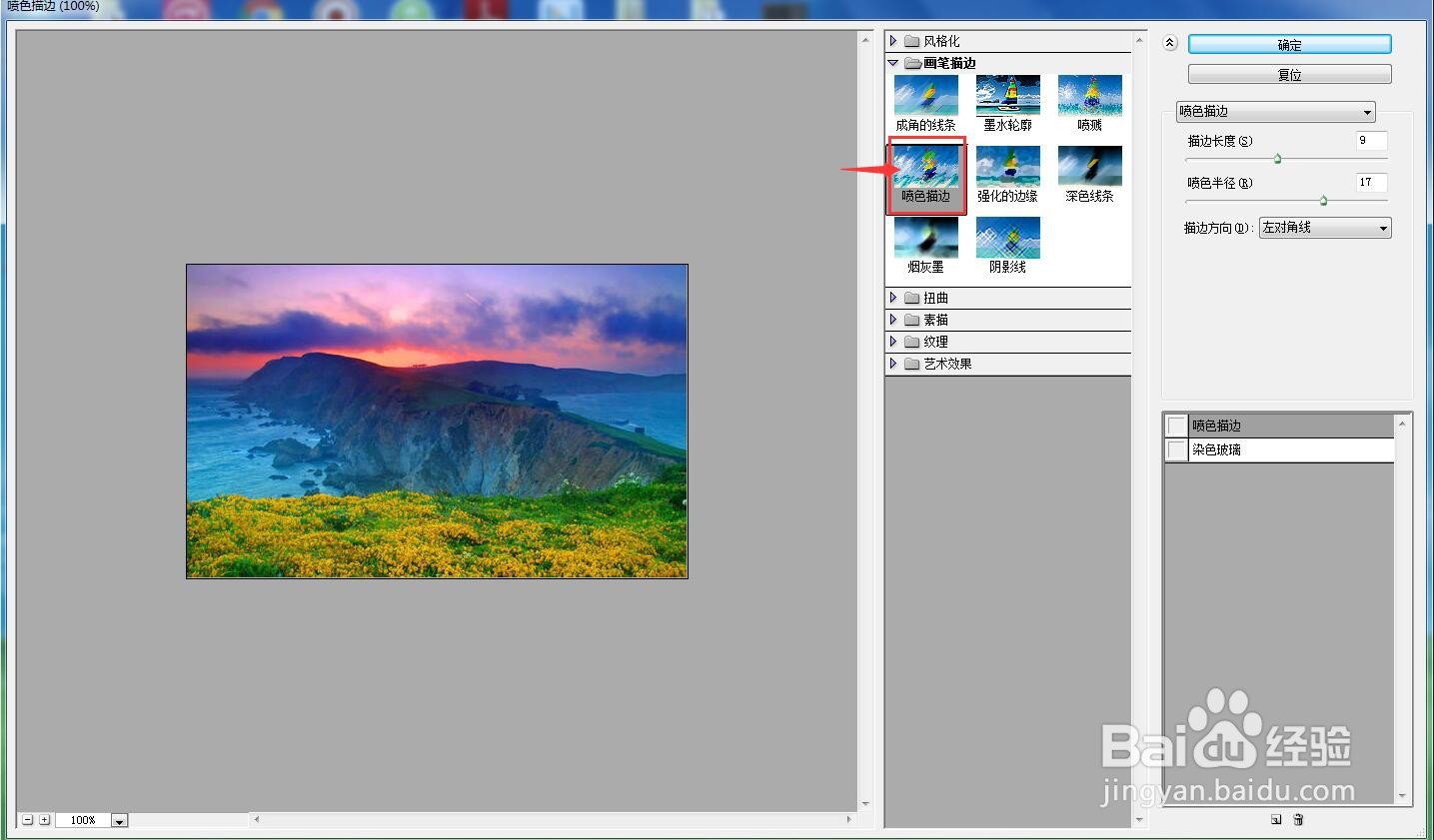
6、设置好参数,将描边方向设为左对角线,按确定;
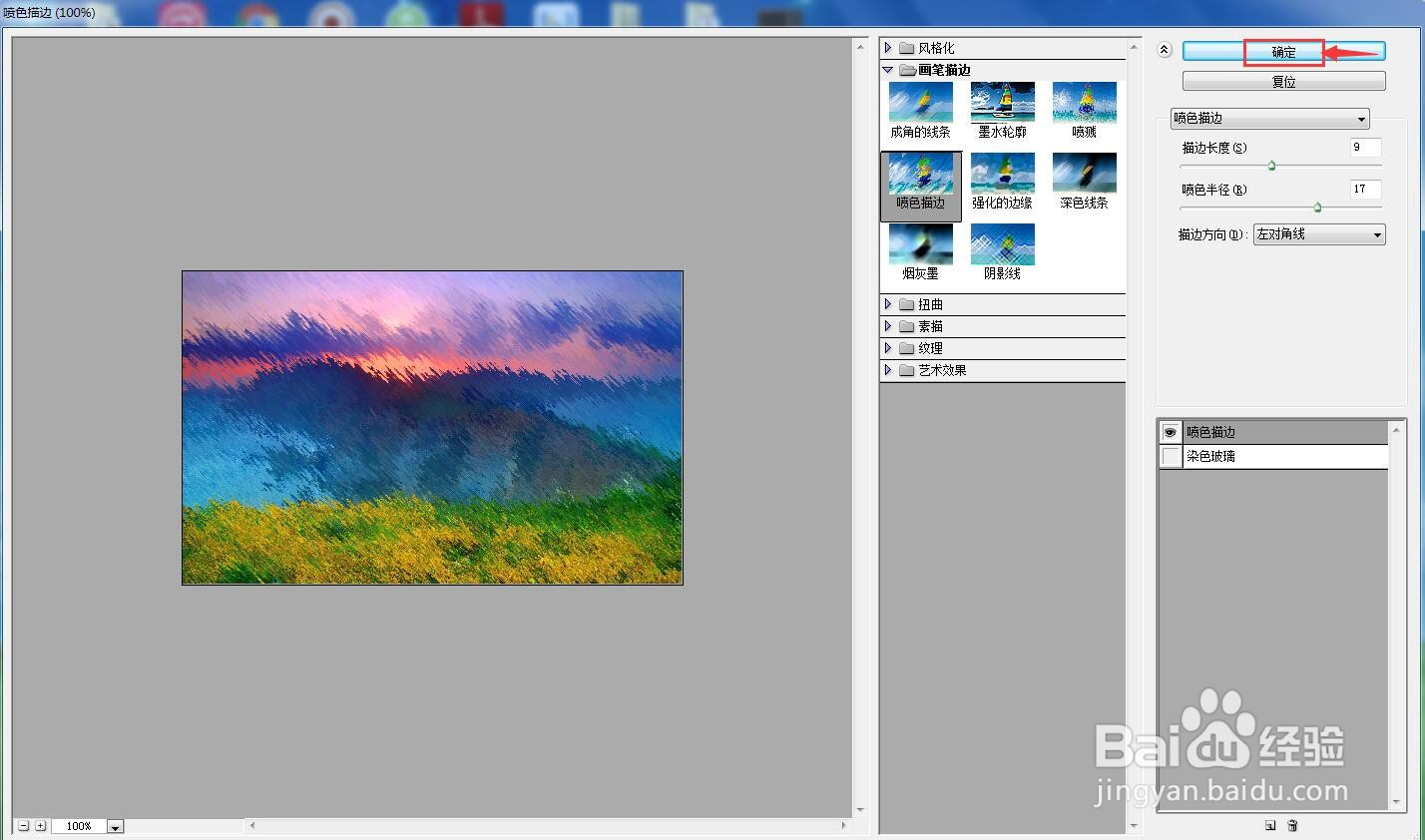
7、我们就给图片添加上了左对角线喷色描边效果。
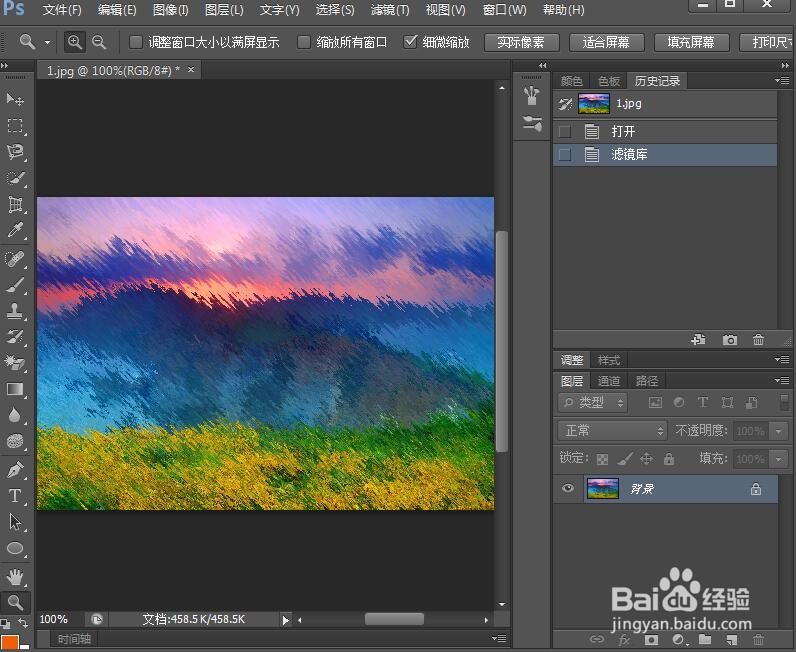
时间:2024-10-12 05:58:04
1、打开photoshop cs6,进入其主界面;

2、按ctrl+o,在打开窗口选中备好的图片文件,按打开;
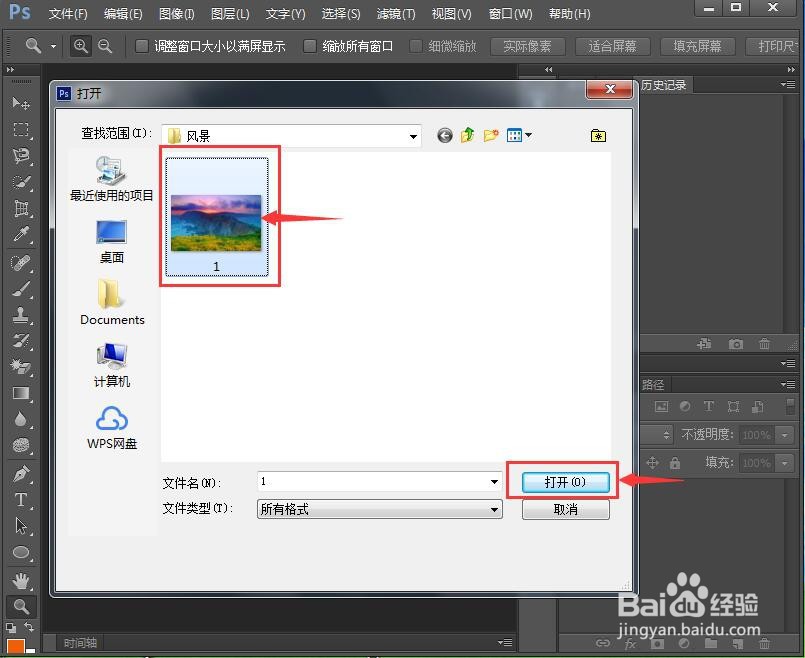
3、将图片添加到photoshop cs6中;
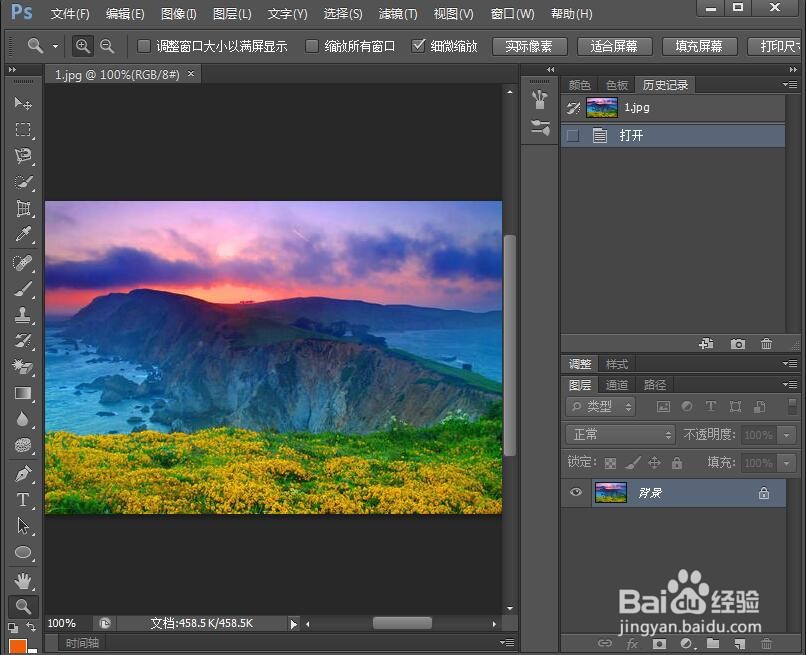
4、点击滤镜菜单,在打开的下拉菜单中点击滤镜库;

5、在画笔描边类别中点击喷色描边;
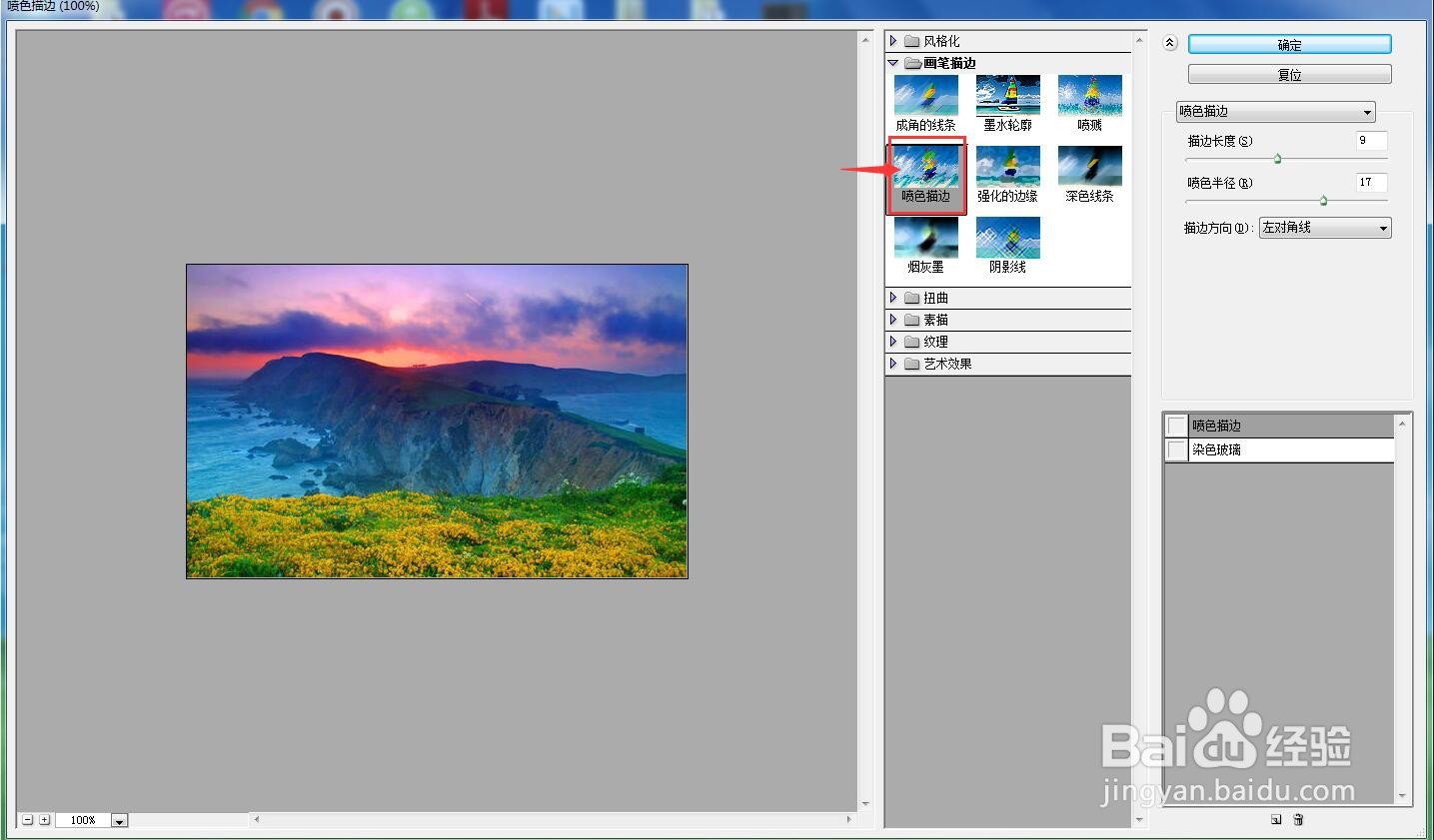
6、设置好参数,将描边方向设为左对角线,按确定;
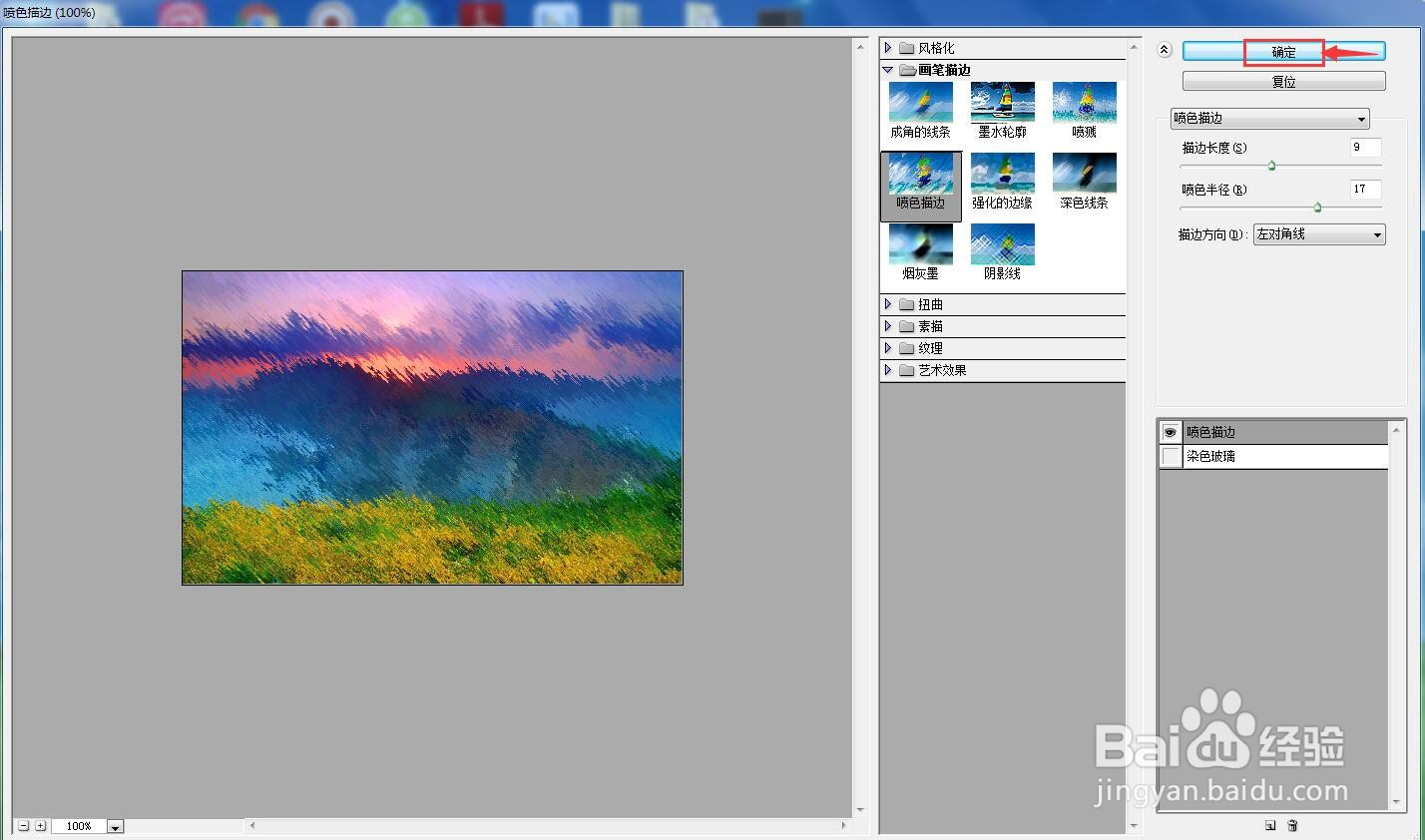
7、我们就给图片添加上了左对角线喷色描边效果。